Θέλετε να αποκτήσετε πρόσβαση στον Windows ή Linux υπολογιστή σας στις διακοπές σας, από οπουδήποτε στον κόσμο; Το AnyDesk μπορεί να το κάνει αυτό.
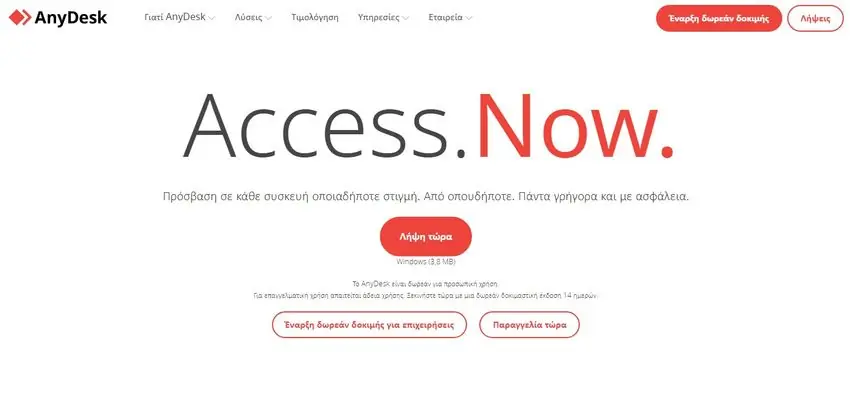
Επειδή έρχεται η περίοδος των διακοπών και αντιλαμβανόμαστε το δράμα σας να αποχωριστείτε τον desktop υπολογιστή σας, σας προτείνουμε την χρήση ενός προγράμματος απομακρυσμένης σύνδεσης.
Εκτός από το εγγενές Remote Desktop της Micorosft υπάρχει και το δωρεάν Anydesk που μπορεί να σας συνδέσει με τον υπολογιστή σας από την παραλία.
Σε έναν κόσμο όπου η απομακρυσμένη εργασία είναι πλέον ανάγκη η χρήση προγραμμάτων απομακρυσμένης διαχείρισης είναι επιτακτική όσο ποτέ. Αν δεν σας έχει τύχει μέχρι τώρα να χρειαστεί να διαχειριστείτε ένα υπολογιστή από μακριά, σίγουρα θα νιώσετε την έλλειψή του στην περίοδο των διακοπών.
Αν βρεθείτε σε καταστάσεις όπως αυτές, δώστε μια ευκαιρία στον εαυτό σας με προγράμματα απομακρυσμένης πρόσβασης, όπως το TeamViewer, το Remote Desktop και το AnyDesk.
Και επειδή το Remote Desktop που βρίσκεται ήδη εγκατεστημένο στον Windows υπολογιστή σας απαιτεί μία σταθερή IP ή μία αρκετά επίπονη εργασία διαχείρισης της dynamic IP σας, και το TeamViewer μπορεί να σας προδώσει νομίζοντας ότι είστε επαγγελματίας και όχι ιδιώτης, θα στραφούμε στο AnyDesk.
Το AnyDesk είναι και αυτό δωρεάν για ιδιώτες και δεν θα σας προδώσει ποτέ. Όσες φορές και να το ανοιγοκλείσετε θα είναι εκεί και θα σας περιμένει να σας συνδέσει. Ας βουτήξουμε λίγο πιο βαθιά και ας δούμε πώς μπορείτε να χρησιμοποιήσετε το AnyDesk για να συνδεθείτε σε έναν απομακρυσμένο υπολογιστή.
Table of Contents
Τι είναι το AnyDesk και γιατί πρέπει να το χρησιμοποιείτε;
Το AnyDesk είναι μια εφαρμογή απομακρυσμένης διαχείρισης της επιφάνειας εργασίας, που σας επιτρέπει να συνδέεστε και να χρησιμοποιείτε υπολογιστές από απόσταση. Για παράδειγμα, με το AnyDesk, μπορείτε να συνδεθείτε μέσω διαδικτύου στον υπολογιστή της εργασίας σας από την κρεβατοκάμαρά σας ή ακόμα και από την παραλία.
Το AnyDesk λειτουργεί σε όλα τα μεγάλα λειτουργικά συστήματα, συμπεριλαμβανομένων των Android, iOS, macOS, Windows και Linux.
Η εύκολη και βολική απομακρυσμένη πρόσβαση είναι ο κύριος λόγος για να χρησιμοποιήσετε το AnyDesk. Το πρόγραμμα σάς επιτρέπει να συνδέεστε σε απομακρυσμένα μηχανήματα και να τα χρησιμοποιείτε ακριβώς σαν να ήσασταν μπροστά στο μηχάνημα σας.
Αυτό περιλαμβάνει την εκτύπωση αρχείων που είναι αποθηκευμένα σε απομακρυσμένο υπολογιστή, τη μεταφορά αρχείων στον τοπικό υπολογιστή σας και την αφύπνιση των απομακρυσμένων μηχανών από την κατάσταση αναστολής λειτουργίας.
Επιπλέον, το AnyDesk υποστηρίζει πρόσβαση χωρίς επίβλεψη. Με αυτήν τη δυνατότητα, μπορείτε να έχετε πρόσβαση σε έναν υπολογιστή απομακρυσμένα χωρίς να χρειάζεται κανείς να εγκρίνει το αίτημα σύνδεσης. Χωρίς την παρουσία τρίτου προσώπου δηλαδή.
Το μόνο που έχετε να κάνετε είναι να ορίσετε έναν κωδικό πρόσβασης στο απομακρυσμένο μηχάνημα και να χρησιμοποιήσετε τον κωδικό πρόσβασης για πρόσβαση σε αυτόν, οποιαδήποτε στιγμή, από οποιοδήποτε μέρος του κόσμου.
Αυτό που κάνει το AnyDesk ακόμα καλύτερο για εργασίες, όπως η υποστήριξη και η απομακρυσμένη εργασία, είναι ότι το πρόγραμμα δεν απαιτεί μία σύνδεση υψηλής ταχύτητας στο διαδίκτυο.
Πώς να χρησιμοποιήσετε το AnyDesk
Πριν πάμε στις λεπτομέρειες, να θυμάστε ότι τόσο ο τοπικός όσο και ο απομακρυσμένος υπολογιστής πρέπει να έχουν το AnyDesk σε λειτουργία.
Πρώτα, κατεβάστε το AnyDesk. Κάντε διπλό κλικ στο ληφθέν αρχείο και θα εκκινήσει το client πρόγραμμα του AnyDesk. Το πρώτο πράγμα που θα δείτε μετά την εκκίνηση του προγράμματος είναι μια οθόνη με τη διεύθυνσή σας στην κορυφή. Οποιοσδήποτε μπορεί να χρησιμοποιήσει αυτήν τη διεύθυνση για να συνδεθεί στον υπολογιστή σας.
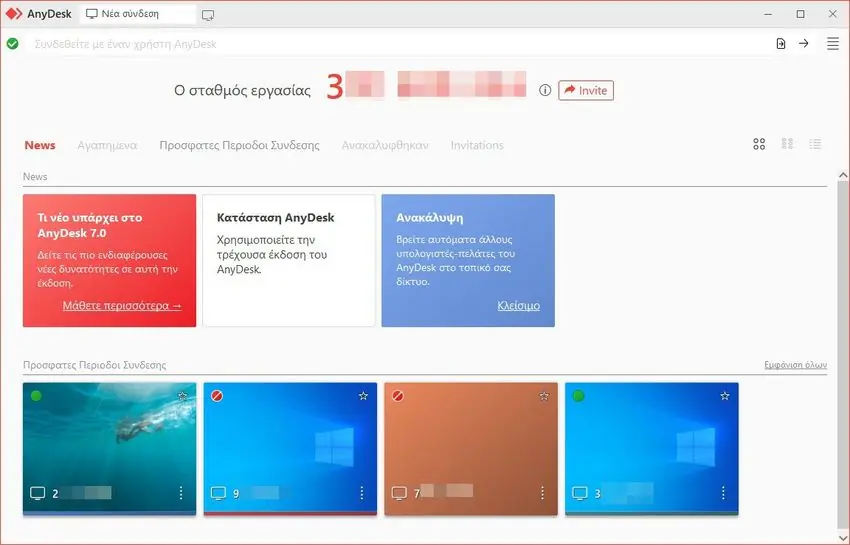
Εάν θέλετε απλώς να δώσετε σε κάποιον πρόσβαση στον υπολογιστή σας ή θέλετε να συνδεθείτε σε έναν απομακρυσμένο υπολογιστή και δεν σκοπεύετε να χρησιμοποιήσετε λειτουργίες όπως η μεταφορά αρχείων, μπορείτε να χρησιμοποιήσετε το πρόγραμμα του AnyDesk σαν portable (χωρίς εγκατάσταση). Αλλά για να χρησιμοποιήσετε το AnyDesk στο μέγιστο των δυνατοτήτων του, θα πρέπει να το εγκαταστήσετε.
Επομένως, κάντε κλικ στο “Εγκατάσταση του AnyDesk” (ή Install AnyDesk), ορίστε τη διαδρομή εγκατάστασης, επιλέξτε/αποεπιλέξτε τις επιλογές που εμφανίζονται στην οθόνη και πατήστε Αποδοχή και εγκατάσταση. Το client πρόγραμμα θα ξεκινήσει αυτόματα μόλις ολοκληρωθεί η εγκατάσταση.
Για να συνδεθείτε σε έναν απομακρυσμένο υπολογιστή, εισαγάγετε τη διεύθυνση στη γραμμή διευθύνσεων στο επάνω μέρος. Κάντε κλικ στο Enter και το AnyDesk θα στείλει ένα αίτημα σύνδεσης στον απομακρυσμένο υπολογιστή.
Μόλις ο χρήστης στην άλλη άκρη αποδεχτεί το αίτημα σύνδεσης, θα μπορείτε να χρησιμοποιήσετε το μηχάνημα του μέσα από το AnyDesk.
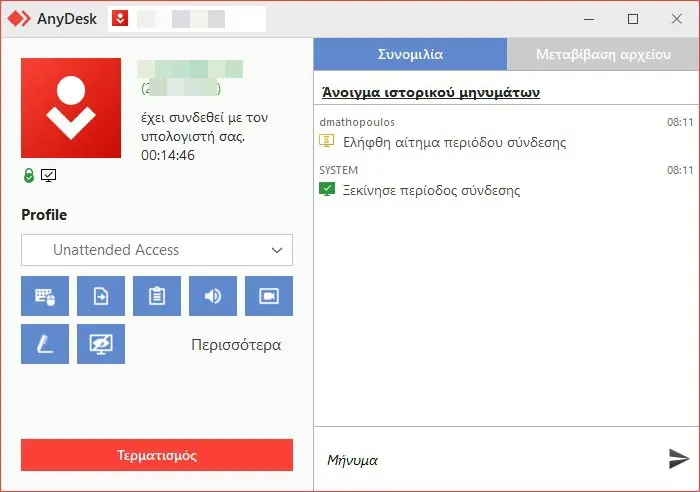
Η ίδια διαδικασία λειτουργεί και για φορητές συσκευές. Για Android/iOS, εγκαταστήστε την εφαρμογή AnyDesk από το αντίστοιχο κατάστημα εφαρμογών. Εκκινήστε την εφαρμογή και σημειώστε τη διεύθυνση. Χρησιμοποιήστε τη διεύθυνση, όπως φαίνεται παραπάνω, για να συνδεθείτε στο τηλέφωνό σας από το tablet σας (θα χρειαστείτε ένα μηχάνημα με οθόνη αφής για να χειριστείτε απομακρυσμένα το κινητό σας).
Σταθερό password
Για να ρυθμίσετε το AnyDesk να έχει ένα σταθερό κωδικό πρόσβασης (password) πατήστε τις τρεις παύλες επάνω δεξιά και μπείτε στις “Ρυθμίσεις”. Στο μενού αριστερά σας πατήστε το “Ασφάλεια”.
Στην νέα οθόνη των ρυθμίσεων στο πεδίο “Διαδραστική πρόσβαση” επιλέξτε το “Να επιτρέπονται πάντα τα ερωτήματα σύνδεσης”.
Στο δεύτερο κομμάτι που έχει τίτλο “Πρόσβαση εν απουσία” επιλέξτε το “Έγκριση ανεπιτήρητης πρόσβασης”. Θα σας εμφανίσει ένα μικρό παραθυράκι για να του δηλώσετε το password που επιθυμείτε. Σας παρακαλούμε σοβαρευτείτε και μην βάλετε το 123456.
Επιβεβαιώστε για δευτερη φορά τον κωδικό σας και πατήστε το “Εφαρμογή” (Apply) για να αποθηκευτεί ο κωδικός. Κλείστε τις ρυθμίσεις.
Μπορείτε να δοκιμάσετε να δείτε αν όλα είναι σωστά ρυθμισμένα, αν προσπαθήσετε να συνδεθείτε με τον εαυτό σας. Στην αρχική οθόνη του AnyDesk και στο πεδίο “Συνδεθείτε με ένα χρήστη AnyDesk” βάλτε το δικό σας id και πατήστε Enter. Θα σας ανοίξει ένα παράθυρο εποπτείας που θα μπορείτε να κάνετε χειροκίνητα αποδοχή ή όχι του αιτήματος σύνδεσης. Κάντε το λίγο πιο πέρα και θα πρέπει να δείτε από πίσω ένα πεδίο όπου σας ζητάει να βάλετε τον κωδικό για να συνδεθείτε.
Αν τα δείτε όλα αυτά τότε όλα είναι εντάξει. Δεν έχετε παρά να βάλετε τον κωδικό σας για να συνδεθείτε με τον εαυτό σας.
Το AnyDesk δεν είναι πανάκεια.
Το AnyDesk κάνει την απομακρυσμένη εργασία παιχνιδάκι… αλλά δεν μπορεί να αντικαταστήσει έναν καλό φορητό υπολογιστή. Μπορεί να προσφέρει πρόσβαση χωρίς επίβλεψη, μεταφορά αρχείων, τοπική εκτύπωση και δυνατότητα σύνδεσης ανεξάρτητα από το λειτουργικό σύστημα, αλλά δεν μπορεί να αντικαθιστά έναν ισχυρό φορητό υπολογιστή.
Καθώς το AnyDesk βασίζεται σε μια σύνδεση δικτύου, εάν βρίσκεστε κάπου με προβληματικό διαδίκτυο, η ποιότητα σύνδεση σας δεν θα είναι και η καλύτερη. Θα έχετε συχνές διακοπές, κρεμάσματα και πλήρης αποσυνδέσεις.
Εάν έχετε τον τρόπο σας με τα χρήματα, ένας καλός laptop υπολογιστής είναι η καλύτερη επένδυση που μπορείτε να κάνετε για να μπορείτε να συνεχίσετε την εργασία σας από το σπίτι ή στις διακοπές.



Πώς μπορώ να βρω τα ip που συνδέονται Με τον υπολογιστή μου στο anydesk?
Δεν μπορείτε να κάνετε tracert την ip αυτού που σας καλεί, γιατί ουσιαστικά συνδέεστε με το server του Anydesk και όχι απευθείας με κάποιον χρήστη.
Μπορείτε να:
1. Κάνετε παράπονα στην Anydesk για scam δίνοντας της ημέρα, ώρα απόπειρας σύνδεσης και το ID σας και να φροντίσει να τον μπλοκάρει
2. Να αλλάξετε ID. Δείτε οδηγίες της Anydesk εδώ